对于一些新手果粉们来说,想通过电脑对iPhone进行一些操作,但是却不知道iPhone如何连接电脑,或者是连接上了电脑,但是电脑没反应。那么,该如何解决这些问题呢?下面就来和小编看看iPhone正确连接电脑的方式。

iPhone连接电脑的准备工作
想让iPhone能够正确连接上电脑并被识别,我们要准备iPhone、数据线(最好是原装数据线)、电脑、iTunes(建议最新版)。
iPhone如何连接电脑的步骤
- 首先我们要在电脑中下载最新版本的iTunes,下载的时候注意版本要与自己的电脑系统相适配:32位系统下载32位版本;64位系统下载64位版本。安装完成后直接运行。

- 然后将我们iPhone通过数据线与电脑连接,数据线充电头的一端连接iPhone充电的接口,另一端(连接充电头的一端)连接电脑的USB接口。

- 此时我们就可以发现电脑右下角有提示,说明已经识别到设备,如果是设备首次连接电脑,电脑则会提示安装驱动,这个过程需要一定的时间。之所以一些用户觉得iPhone连接到电脑没什么反应,是因为不知道电脑安装驱动需要一定的时间。
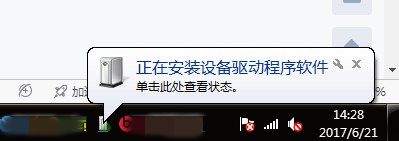
- 安装驱动完成后,iTunes就会自动识别到设备,并且显示设备信息,此时我们才是真正的连接到电脑。我们这个时候就可以借助于iTunes进行操作,或者是打开【计算机】(Win10系统是【此电脑】)打开设备进行一些操作。
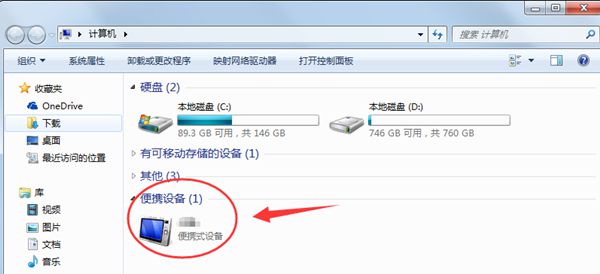
以上就是小编为大家分享的iPhone如何连接电脑的方法步骤了。是不是帮助到了你呢?如果你对于iTunes还不是很了解,可以参考:iTunes怎么用。
数据恢复,越早恢复,效果越好
立即恢复
